

By Gina Barrow, Dernière mise à jour: September 21, 2017
Votre iPhone rencontre-t-il un écran blanc de la mort? Vous cherchez une solution pour réparer iPhone White Screen of Death? Ensuite, vous arrivez au bon endroit. Lisons ce qui suit.
Lorsque vous pensiez que vous traitiez toutes les choses en douceur pendant une journée bien remplie lorsque soudainement votre iPhone tombe. Vous avez vérifié s'il y avait des rayures ou autres, mais il n'y en avait pas. Vous continuez donc à l'utiliser pour passer des appels et des messages comme la normale.
Toutefois, avant la fin de la journée, lorsque vous avez vérifié sur votre téléphone que vous aviez mis à jour le dîner de ce soir avec vos amis et que vous vous réunissiez comme prévu la semaine dernière, votre téléphone est resté bloqué sur l'écran de chargement. Maintenant, il n'y a aucun moyen de le leur faire savoir. Vous avez attendu patiemment quelques minutes mais l'écran est devenu blanc.
Partie 1. Pourquoi mon iPhone est-il bloqué sur un écran blanc?Partie 2. Comment réparer un écran blanc de la mort sur iPhone X / 8 / 7 / 6 / 5 / 4Partie 3. Comment éviter de se coincer dans l'écran de chargement ou l'écran blancPartie 4: Guide vidéo - Comment réparer un iPhone bloqué sur un écran blancPartie 5. L'incroyable récupération du système iOS FoneDog pour résoudre les problèmes d'iPhone
écran blanc de l'iPhone ou souvent appelé Écran blanc de la mort (WSoD) est un problème matériel ou logiciel courant de la plupart des appareils iOS. Cela signifie que votre iPhone a été bloqué en raison de nombreux facteurs physiques, tels que des chutes importantes, ou que des parties physiques lâches de l’iPhone entraînent un écran blanc ou sont bloquées sur l’écran de chargement.
À un certain point, cela peut également être causé par des mises à jour de logiciels ou d'applications qui ont échoué. Il y a des chances qu'il y ait des cas qui peuvent être corrigés par une simple réinitialisation matérielle, comme maintenir les boutons "Sleep / Wake" et "Home" ensemble pour redémarrer l'iPhone, cependant, il y a des cas pires qui doivent faire une récupération du système qui peut conduire à pertes de données.
Voici les principales raisons pour lesquelles l'écran blanc de la mort se produit:
Avant de commencer à paniquer à propos de votre écran blanc de l'iPhone, vous pouvez envisager de suivre vous-même les étapes de dépannage. En suivant le guide de dépannage de base, vous serez en mesure d’apprendre la cause probable du problème et les meilleures solutions possibles.
Effectuez uniquement la réinitialisation forcée dans écran blanc de l'iPhone, gelant ou ne répondant pas complètement. Suivez les étapes de base sur chaque modèle d’iPhone.
Sur iPhone X et iPhone 8, 8 Plus
Sur iPhone 7 et 7 S Plus:
Sur d'autres appareils iOS:
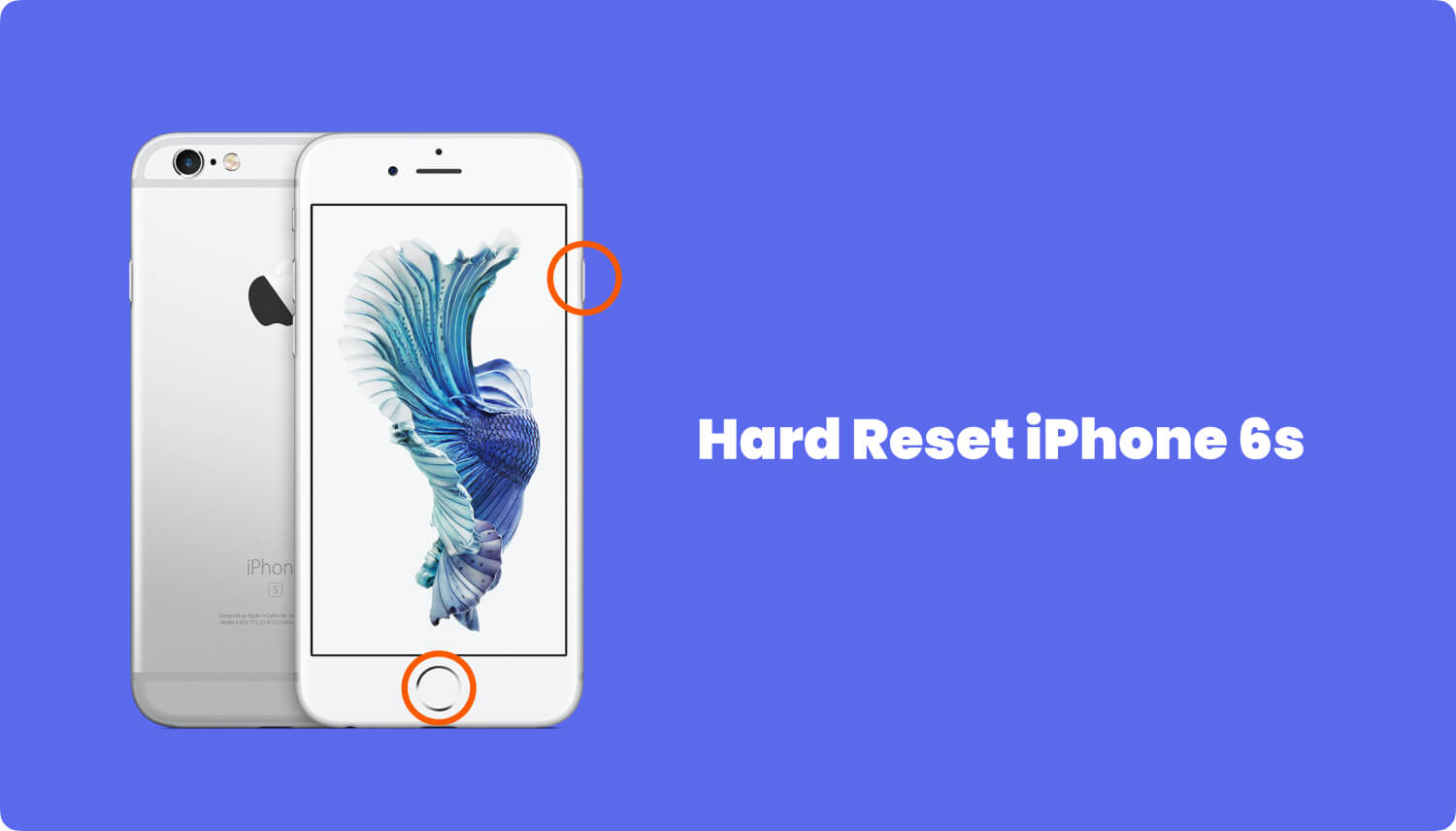
Une autre façon de réparer écran blanc de l'iPhone est en train de le restaurer via iTunes. Cependant, cela effacera les paramètres de l'iPhone pour revenir à la configuration par défaut. Voici les étapes pour le faire:
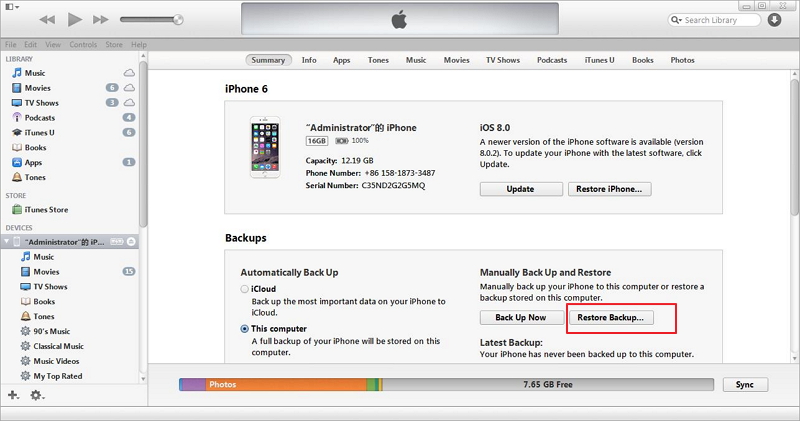
DFU ou Device Firmware Upgrade permettra à l'iPhone d'être restauré à sa configuration d'origine. Cela se fait en modifiant le firmware de l'appareil et dans la plupart des cas; c'est comme ça qu'ils effectuent un jailbreak. Pour entrer en mode DFU sur iPhone, suivez les étapes ci-dessous:
Conseils: Comment mettre votre iPhone en mode DFU
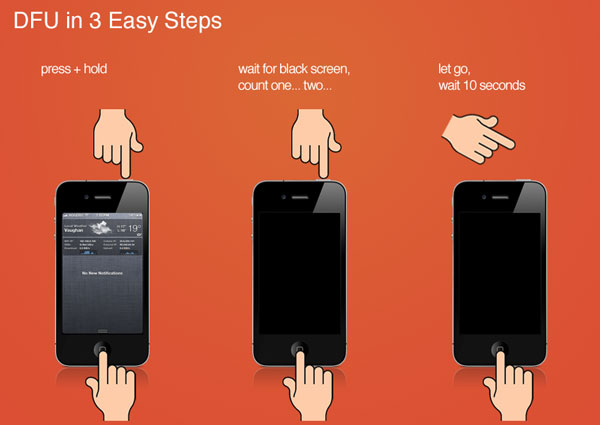
Pour cette option, vous devez télécharger et installer des logiciels tiers pour vous aider à Récupération du système iOS POUR UNE écran blanc de l'iPhone problème. FoneDog est le logiciel de récupération d'iPhone le plus utilisé au monde, facile à utiliser, même pour les non-spécialistes.
Tout ce dont vous avez besoin est d'utiliser le logiciel et en un rien de temps, vous pouvez récupérer votre téléphone et tout ce qu'il contient. Suivez ces étapes pour savoir comment utiliser la récupération du système FoneDog iOS:
Ce processus prend environ 10 minutes pour terminer la récupération en utilisant le système FoneDog iOS. Les étapes sont si simples que tout le monde peut le faire et la meilleure partie est que toutes vos photos, contacts, messages et toutes les données sont en sécurité sur votre iPhone.
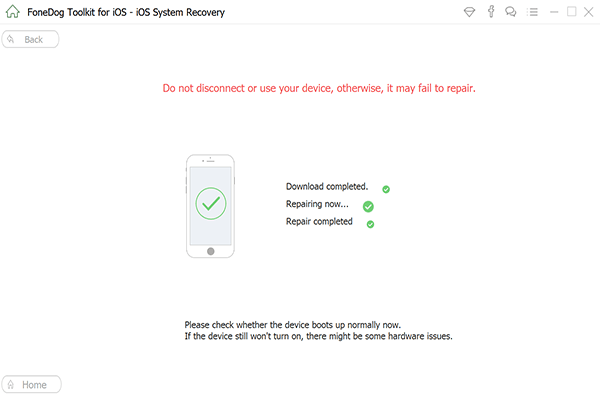
Souffrant de l'écran blanc de la mort est terrible en particulier, il peut supprimer toutes vos données à l'intérieur. Heureusement, il existe des conseils utiles et efficaces sur la façon de prendre soin de votre iPhone pour éviter d'être frappé par ce problème d'écran blanc mortel.
Parmi les options mentionnées ci-dessus, en utilisant le FoneDog Restauration de Système iOS est le meilleur moyen de dépanner vos appareils iOS. Tout le monde craint de perdre ses données importantes, fichiers et autres informations stockées sur l'iPhone, même si un petit problème fait peur à tout le monde.
Certaines personnes pensent qu’elles utilisent un téléphone défectueux et le renvoient généralement au magasin si elles sont encore sous le coup d’une période de remords ou sous garantie et qu’elles sont remplacées, mais sans le savoir, ce type de problème persiste si elles ne sont pas traitées. La restauration des sauvegardes depuis iTunes prend plus de temps que l'utilisation de logiciels tiers.
En raison de ces problèmes techniques, FoneDog Récupération du système iOS a été développé pour aider les utilisateurs d'iPhone à disposer de smartphones sans souci. FoneDog Restauration de Système iOS est le partenaire idéal pour écran blanc de l'iPhone problèmes ou coincé sur l'écran de chargement qui en fait le logiciel tiers le plus recommandé.
Ce logiciel est le meilleur pour les iPhone, iPad et iPod Touch garantis efficaces et sécurisés par 100. Soyez gentil avec vos appareils et laissez-les se reposer à un moment donné, suivez les bons conseils sur la manière de gérer et de gérer les problèmes techniques en cas de problème.
Rappelez-vous que ces appareils fonctionnent mieux lorsqu'ils sont mieux soignés. Si tout le reste échoue lorsque le dépannage est terminé et que les options sont épuisées, essayez le logiciel de récupération du système FoneDog iOS, ça va faire le dur travail pour vous.
Laisser un commentaire
Commentaire
iOS System Recovery
Réparez diverses erreurs du système iOS à leur état normal.
Essai Gratuit Essai GratuitArticles Populaires
/
INTÉRESSANTTERNE
/
SIMPLEDIFFICILE
Je vous remercie! Voici vos choix:
Excellent
Évaluation: 4.5 / 5 (basé sur 60 notes)